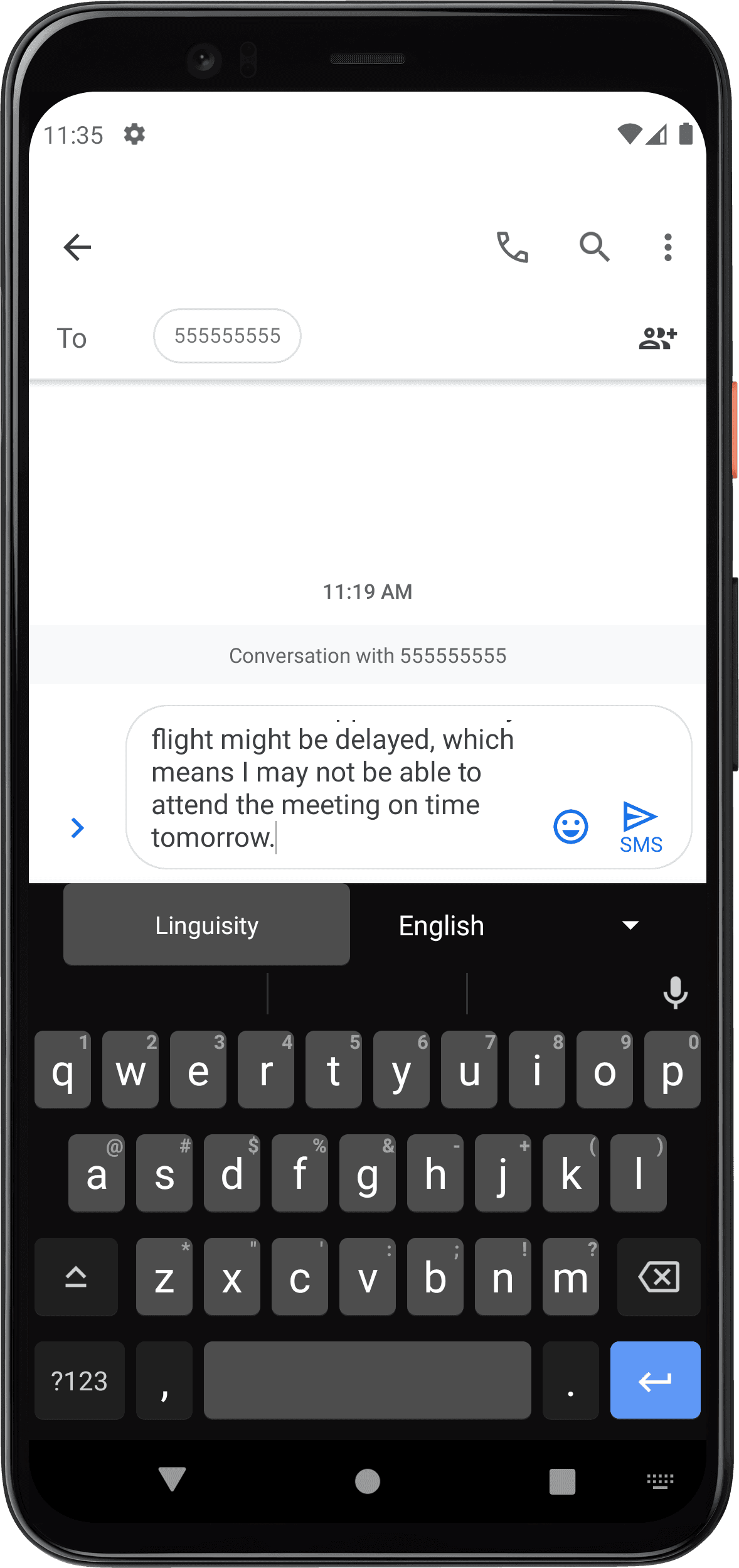অ্যান্ড্রয়েডের জন্য Linguisity
सेटअप निर्देश
चरण 1
आपके Linguisity गूगल प्ले एंड्रॉयड डिवाइस के साथ पेज पर जाएं।
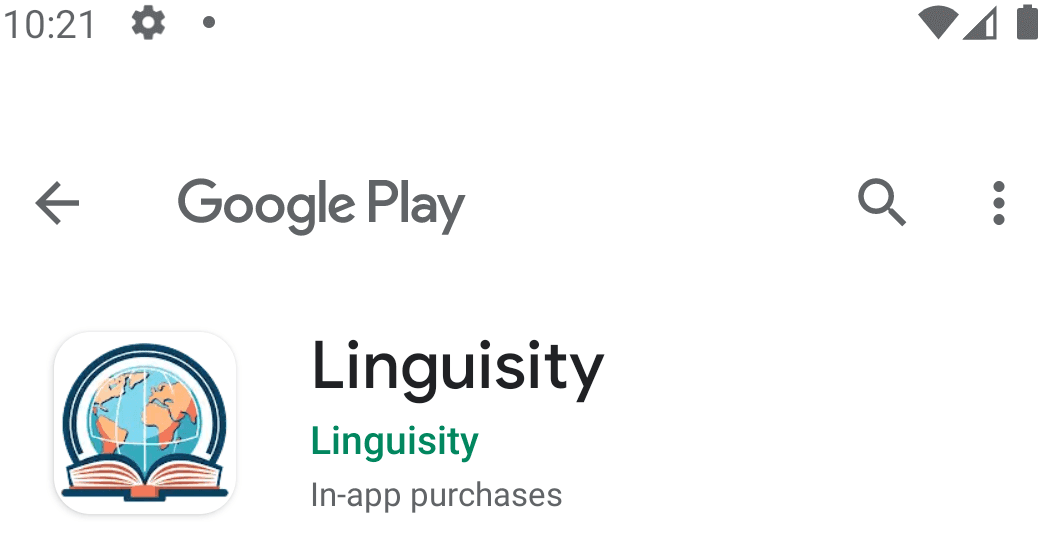
चरण 2
'इंस्टॉल' बटन पर क्लिक करके आगे बढ़ें।

चरण 3
कृपया Linguisity ऐप को इंस्टॉल होने का इंतजार करें, और फिर 'ओपन' बटन पर क्लिक करें।
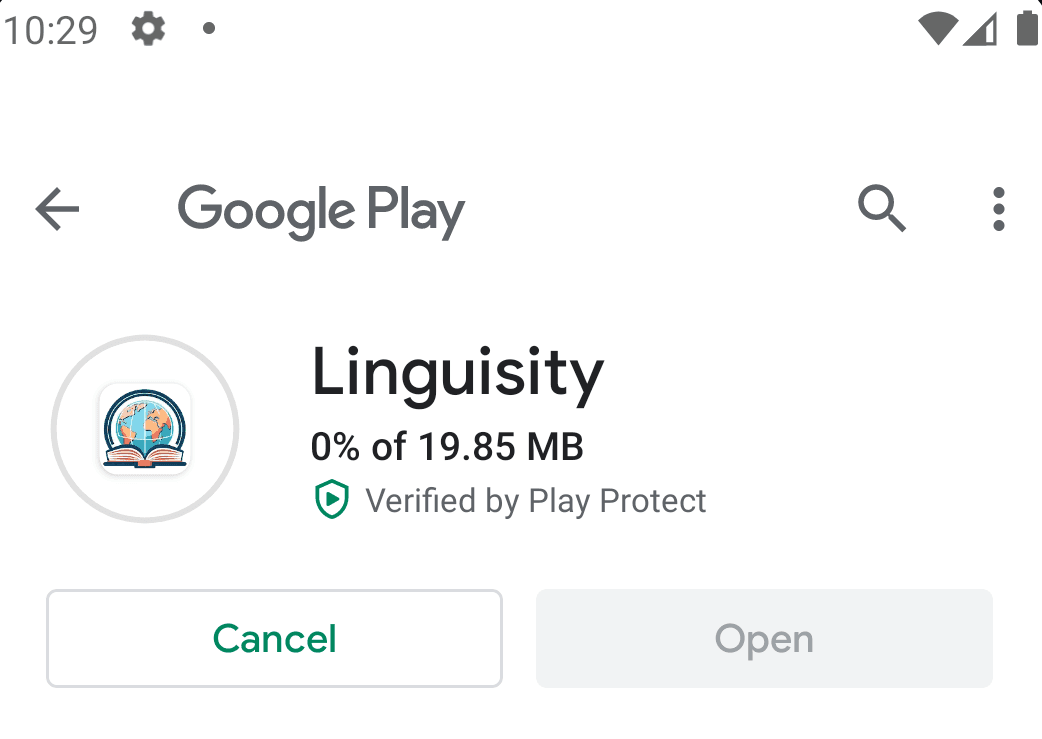
चरण 4
Linguisity ऐप लॉन्च करने के बाद, आपको अपने मौजूदा खाते में साइन इन करने या एक नया बनाने के लिए कहा जाएगा।
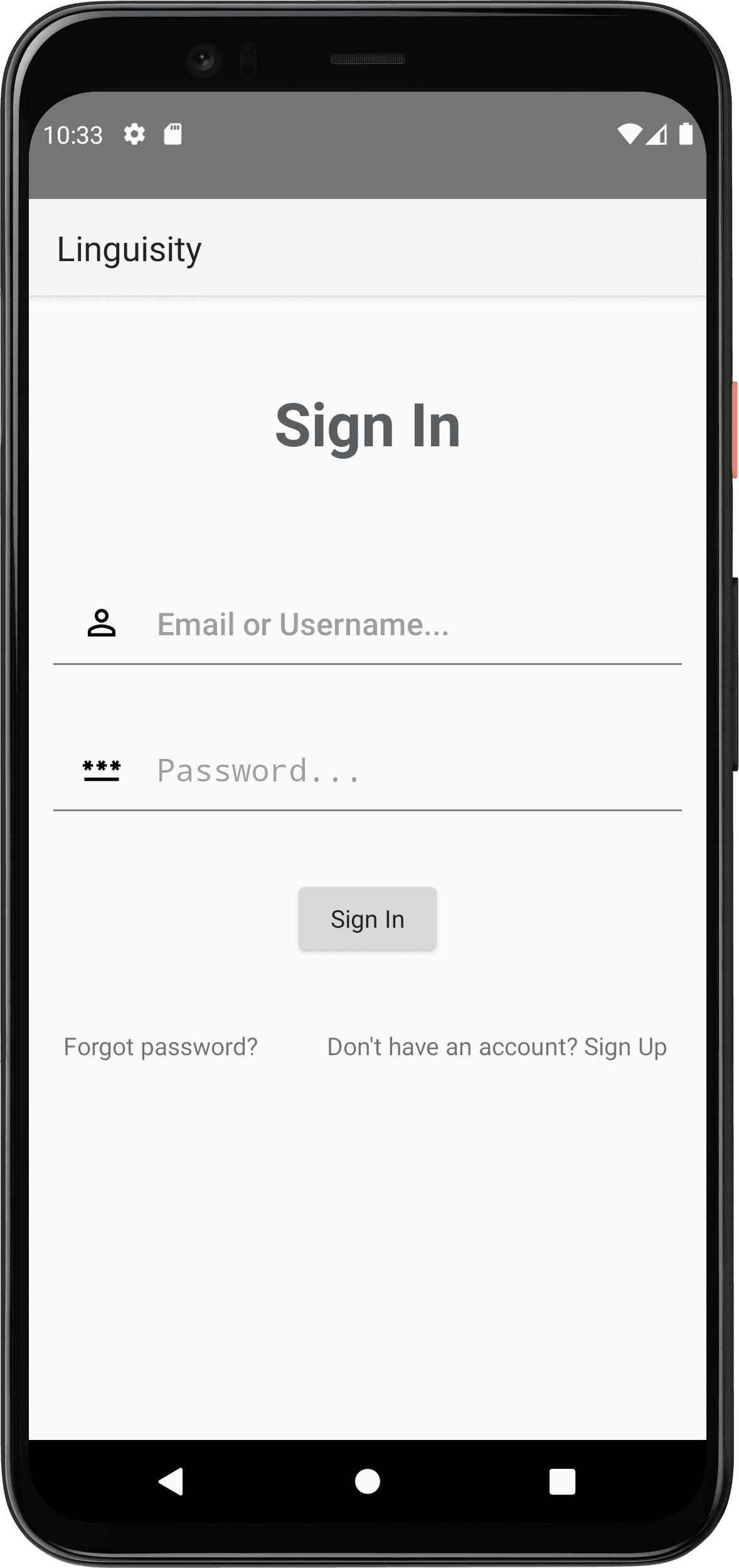
चरण 5
आपका स्वागत Linguisity स्वागत स्क्रीन के साथ होगा। 'शुरू करें' पर क्लिक करके आगे बढ़ें।
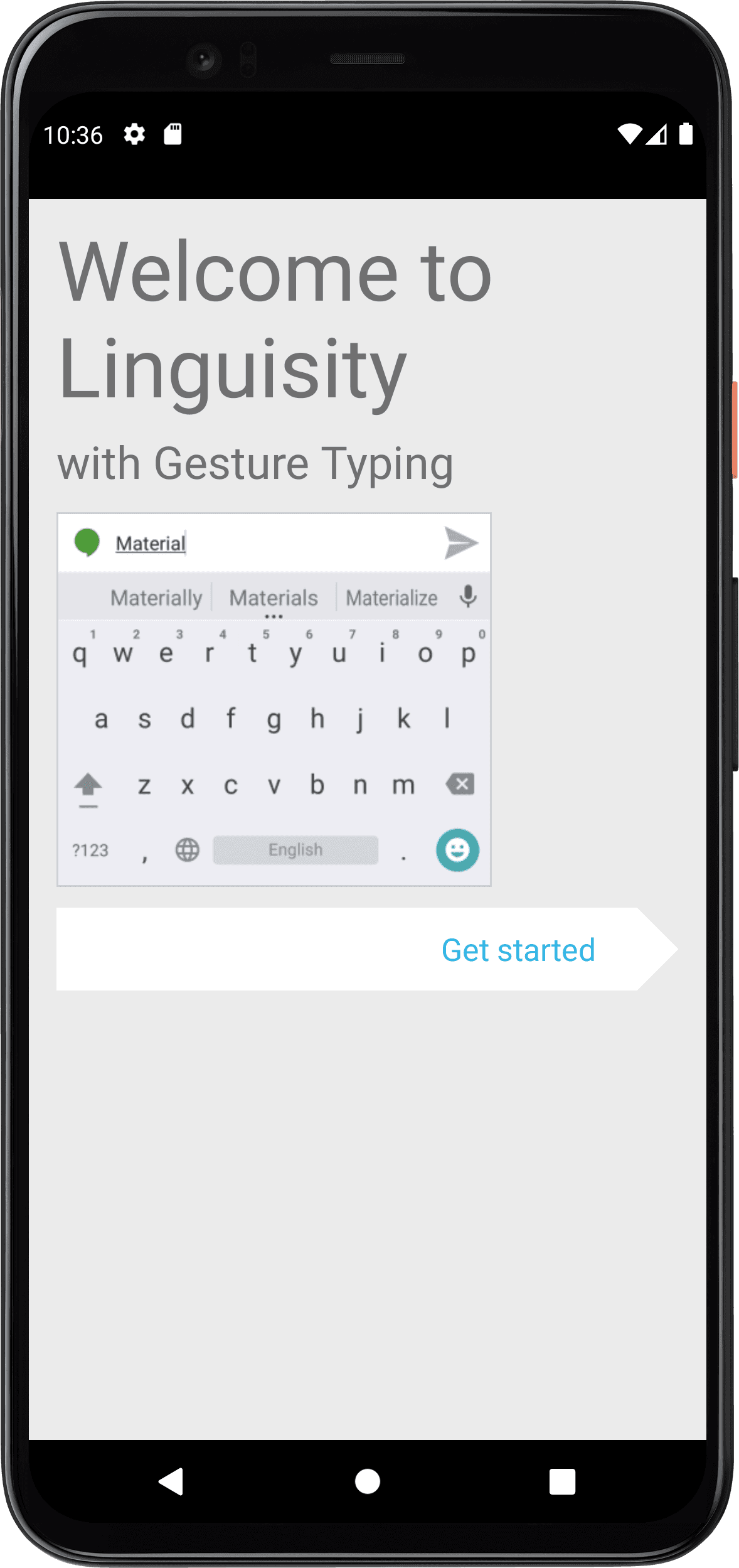
चरण 6
आगे बढ़ने के लिए, कृपया 'सेटिंग्स में सक्षम करें' बटन पर क्लिक करें।
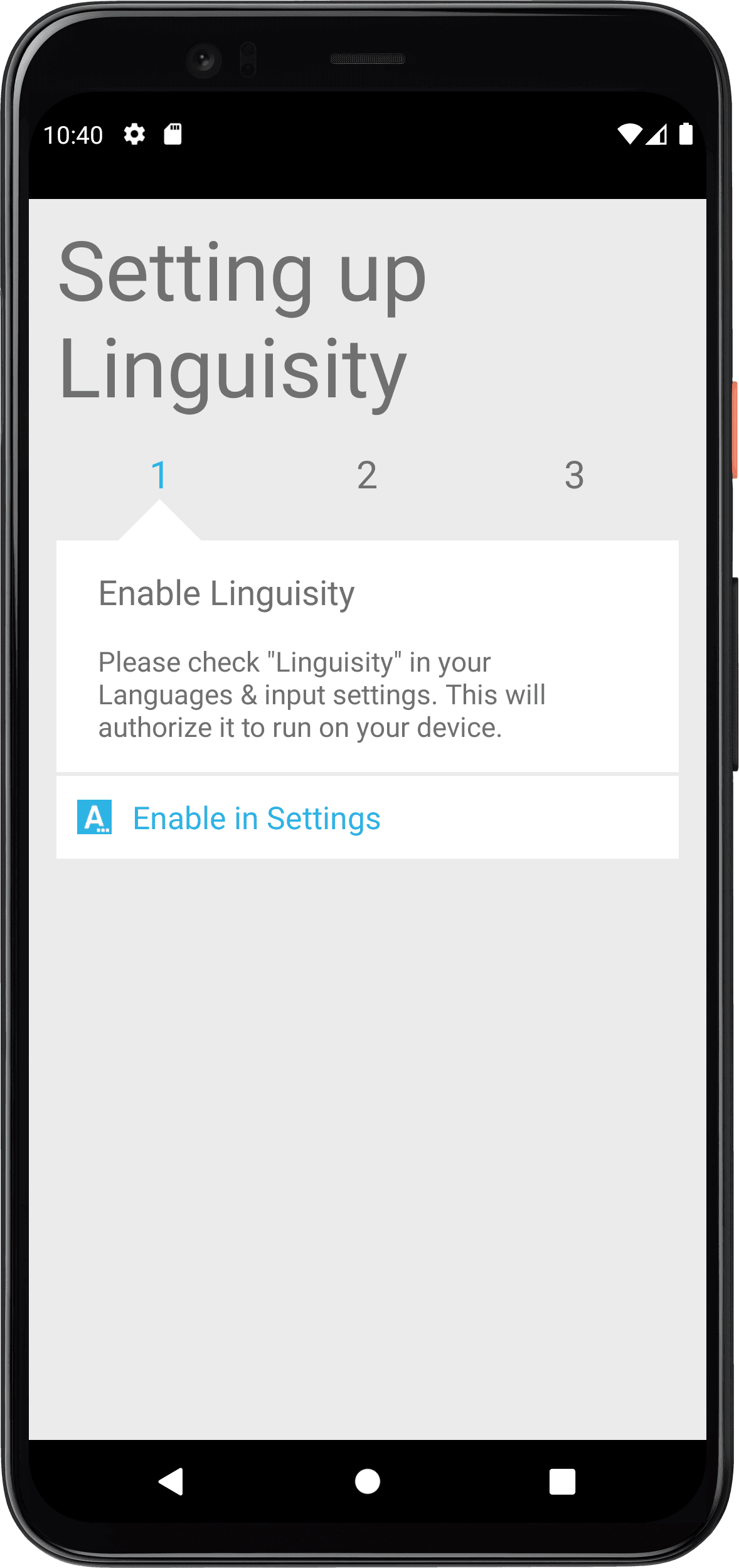
चरण 7
टॉगल का उपयोग करके Linguisity ऑन-स्क्रीन कीबोर्ड को सक्रिय करें।
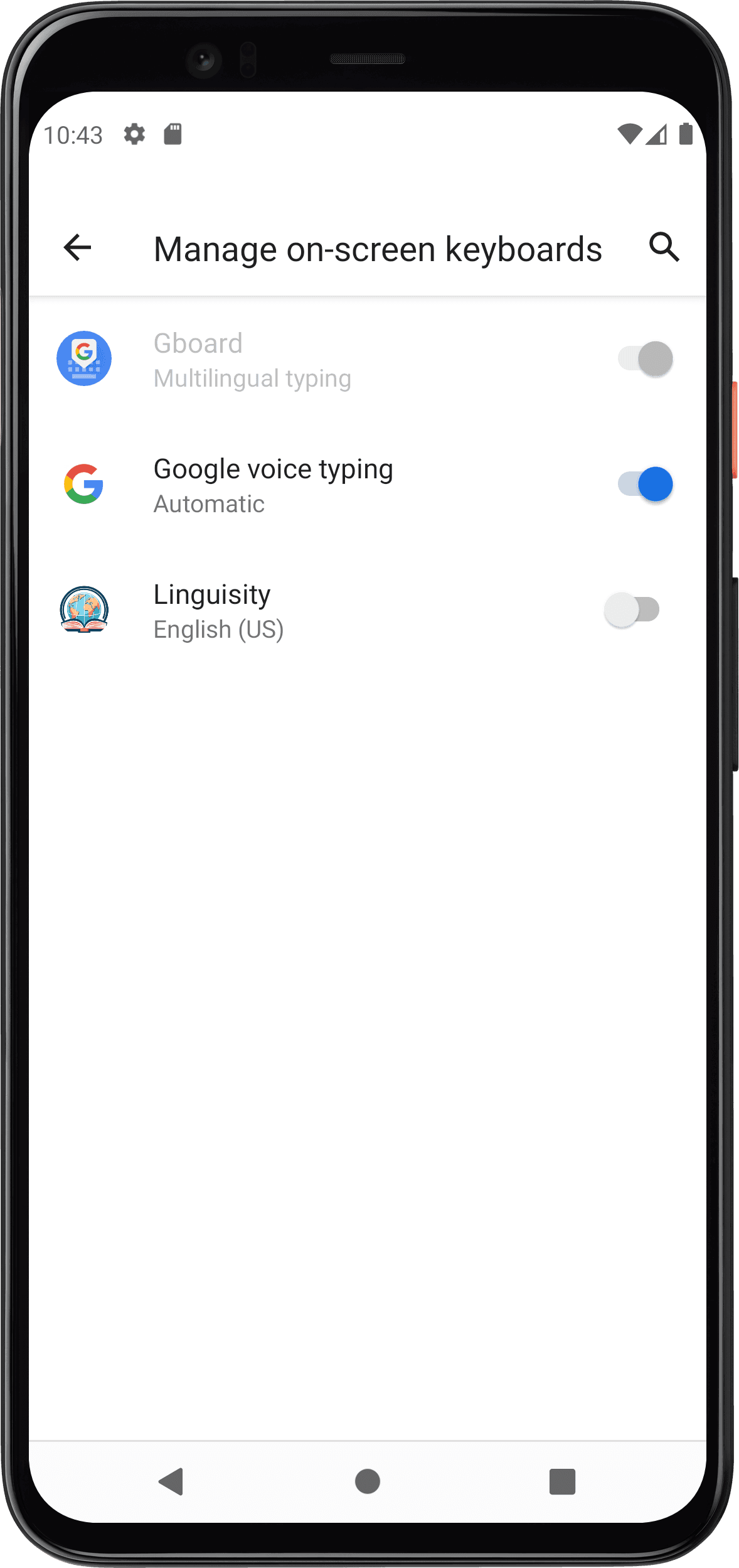
चरण 8
Linguisity का उपयोग करने के लिए, आपको इस सूचना को स्वीकार करना आवश्यक है। यह महत्वपूर्ण सुविधा यह सुनिश्चित करती है कि टाइप किया गया पाठ हमारे दूरस्थ AI मॉडल्स द्वारा सुधार के लिए प्रसंस्करण किया जा सकता है।
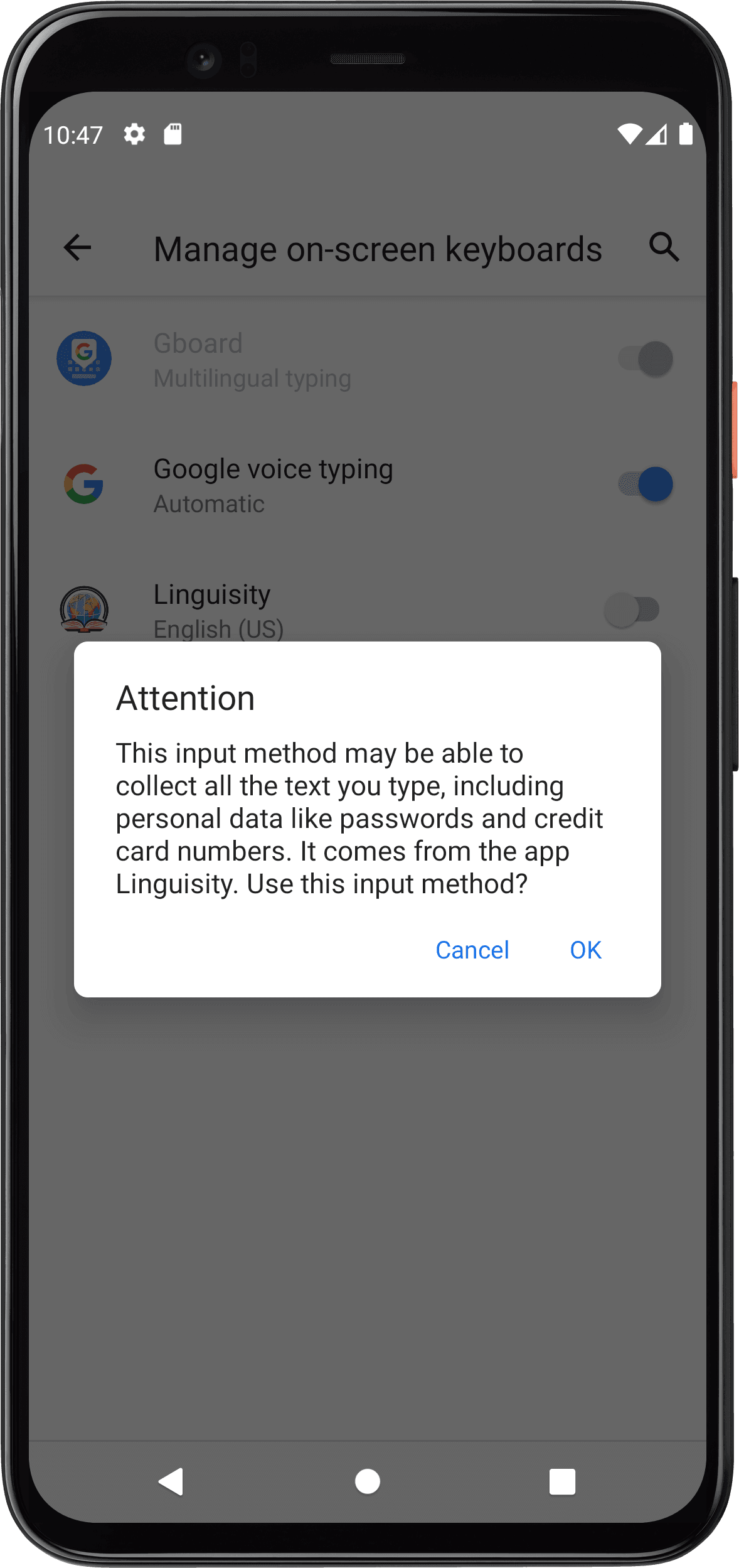
चरण 9
Linguisity सुविधाओं तक पहुंचने के लिए, आपको अपने डिवाइस की कीबोर्ड को Linguisity कीबोर्ड में बदलने की आवश्यकता होगी। बस 'स्विच इनपुट मेथड्स' बटन पर क्लिक करें।
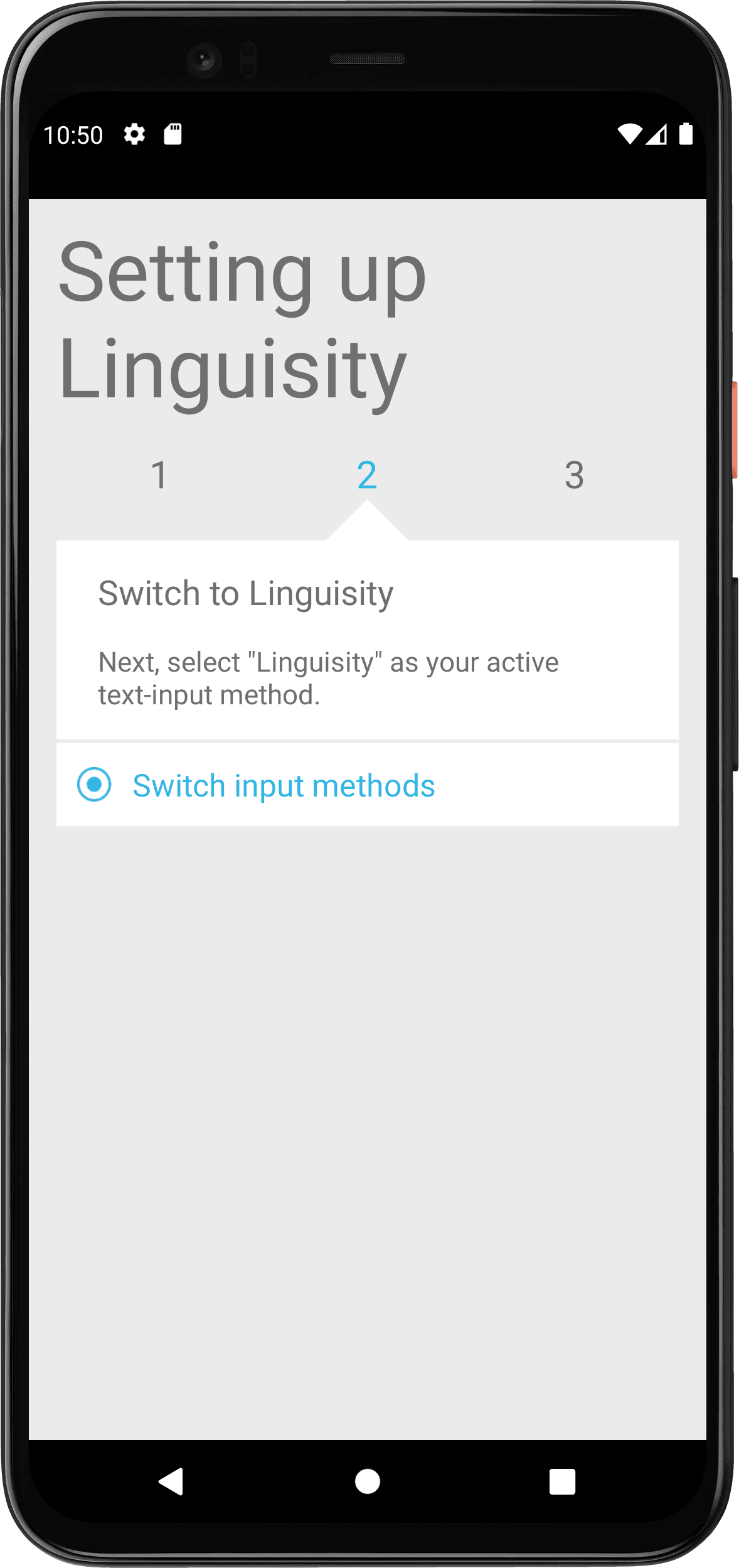
चरण 10
Linguisity कीबोर्ड को सक्षम करने के लिए Linguisity रेडियो बटन विकल्प का चयन करें।
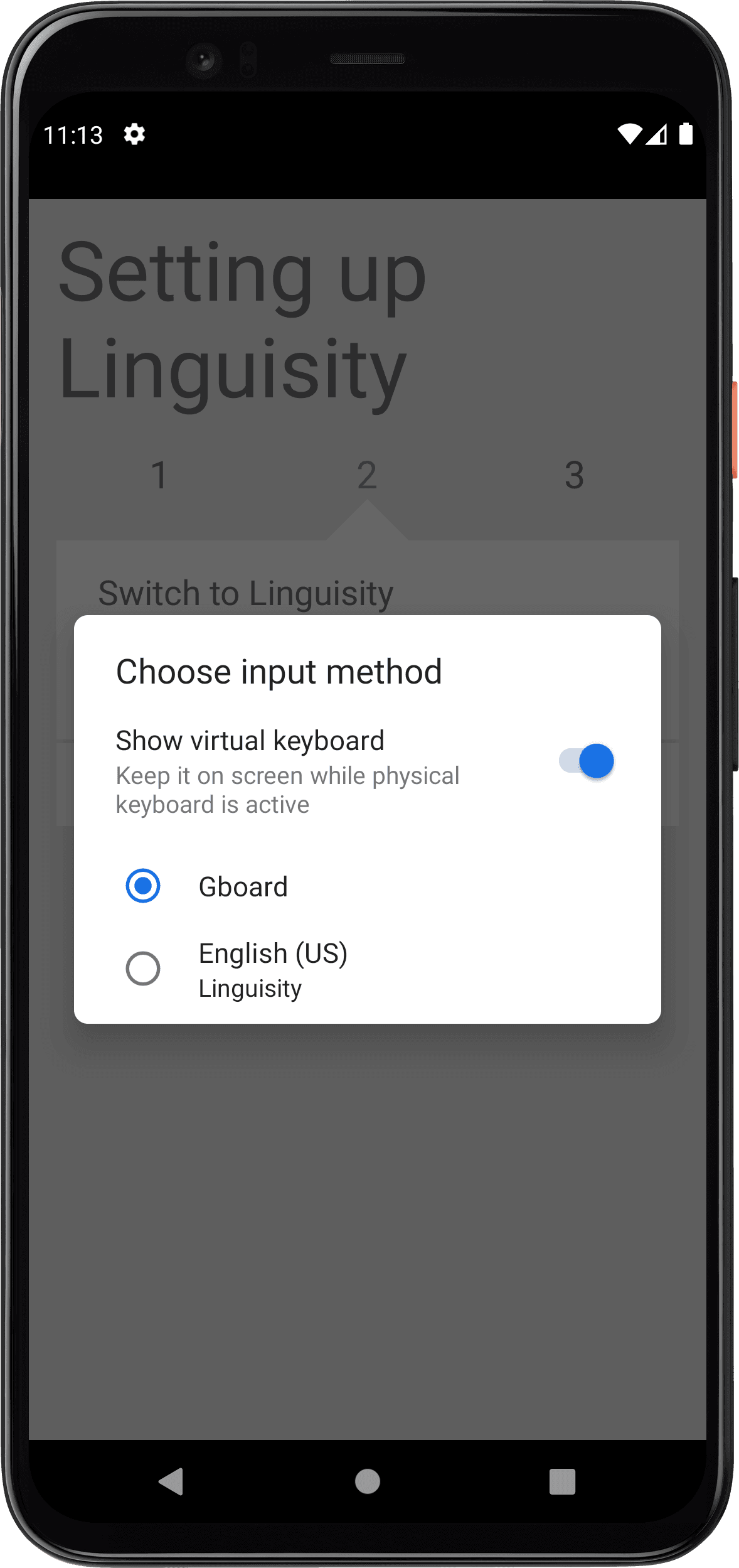
चरण 11
आपके पास कीबोर्ड में अधिक भाषाओं को जोड़ने का विकल्प है यदि आप चाहते हैं। एक बार जब आप सेटअप से संतुष्ट हो जाएं, तो 'समाप्त' पर क्लिक करें।
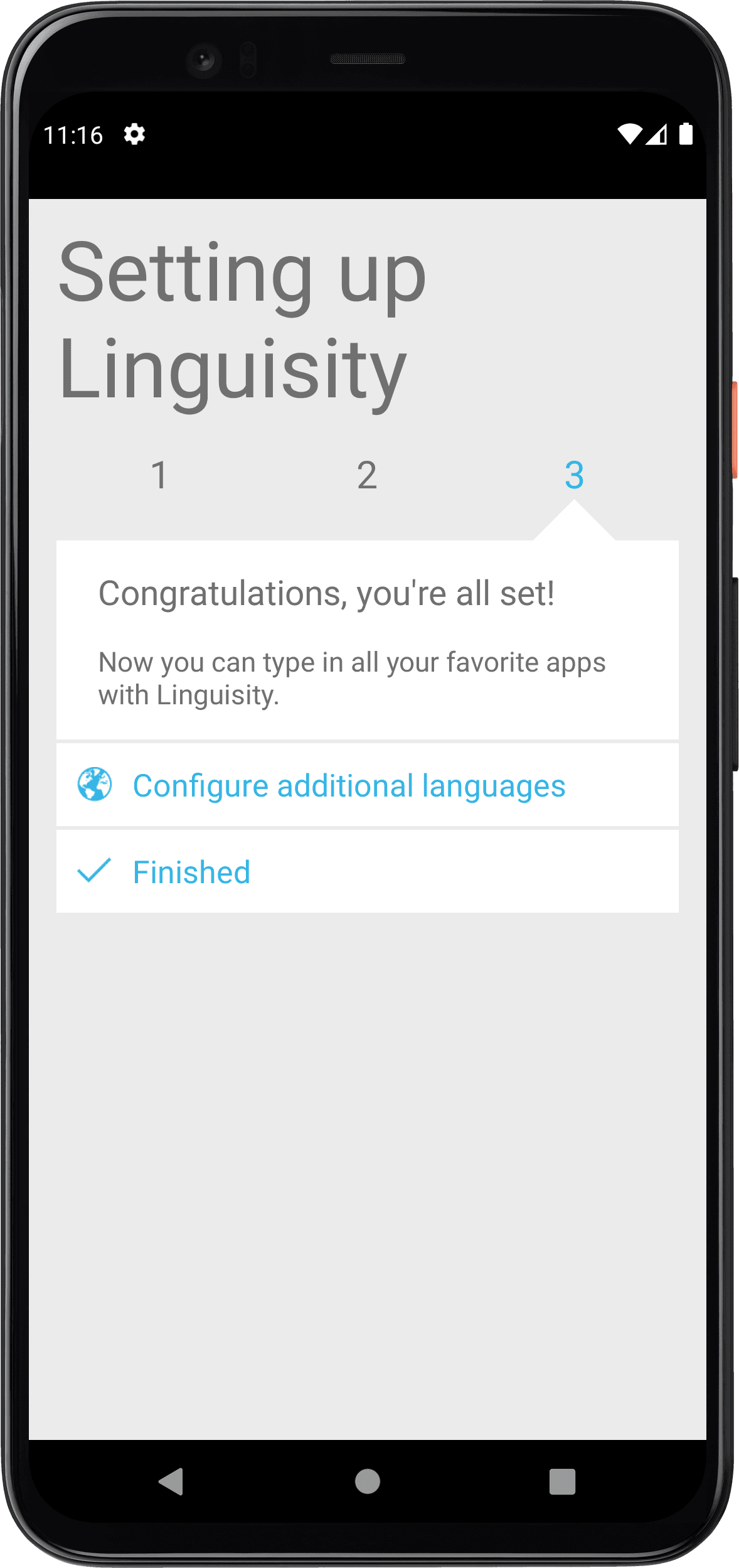
चरण 12
जब आप अपने एंड्रॉयड डिवाइस पर किसी भी एप्लिकेशन से टेक्स्ट इनपुट का चयन करते हैं, तो अब आपके पास Linguisity की सुविधाओं तक पहुंच होगी। आप जानेंगे कि यह काम कर रहा है जब आप कीबोर्ड के शीर्ष पर Linguisity बटन के साथ-साथ दाईं ओर भाषा चयनकर्ता देखेंगे।
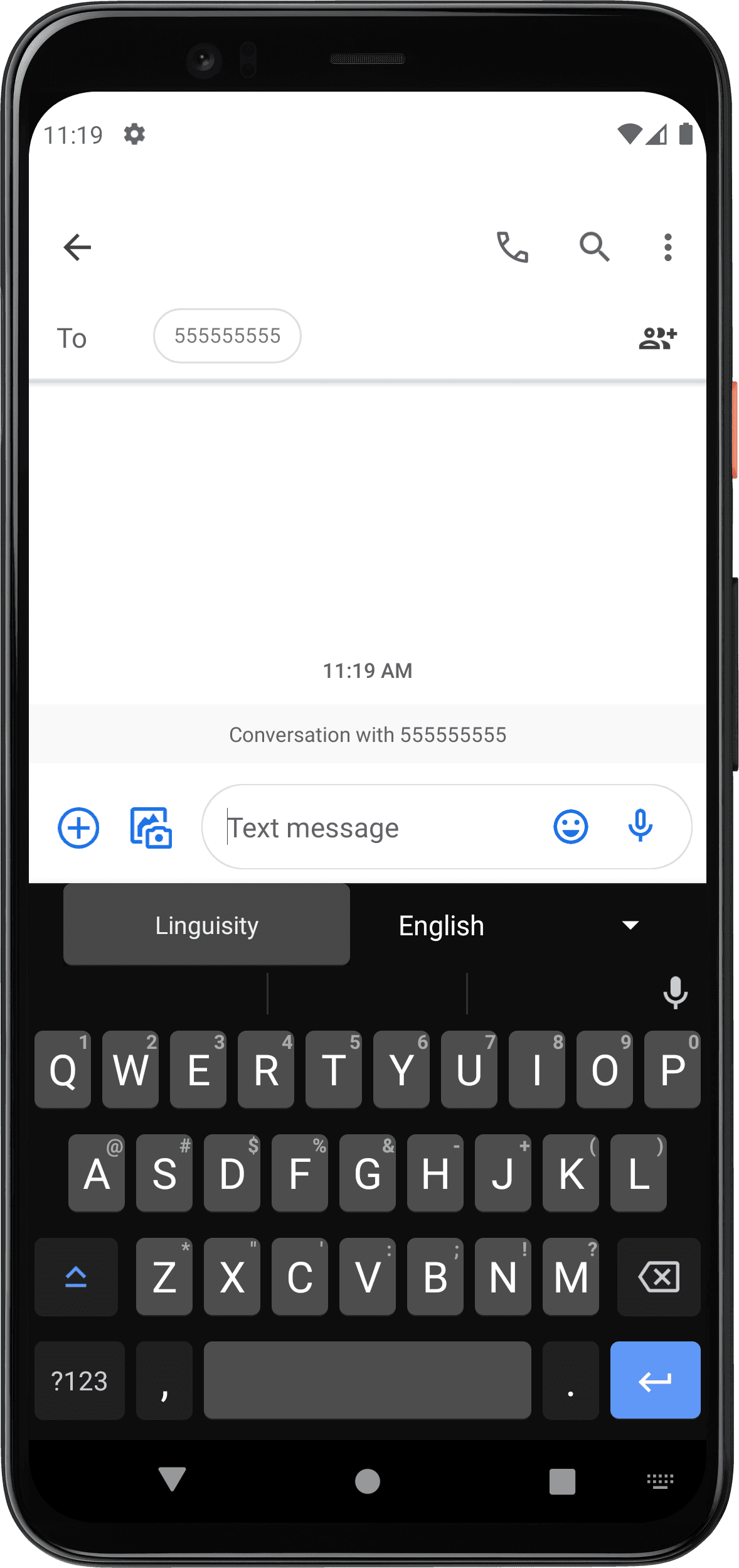
चरण 13
एक संदेश टाइप करें जिसे आप सुधारना चाहते हैं। वांछित लक्ष्य आउटपुट भाषा का चयन करें, और फिर Linguisity बटन पर क्लिक करें।
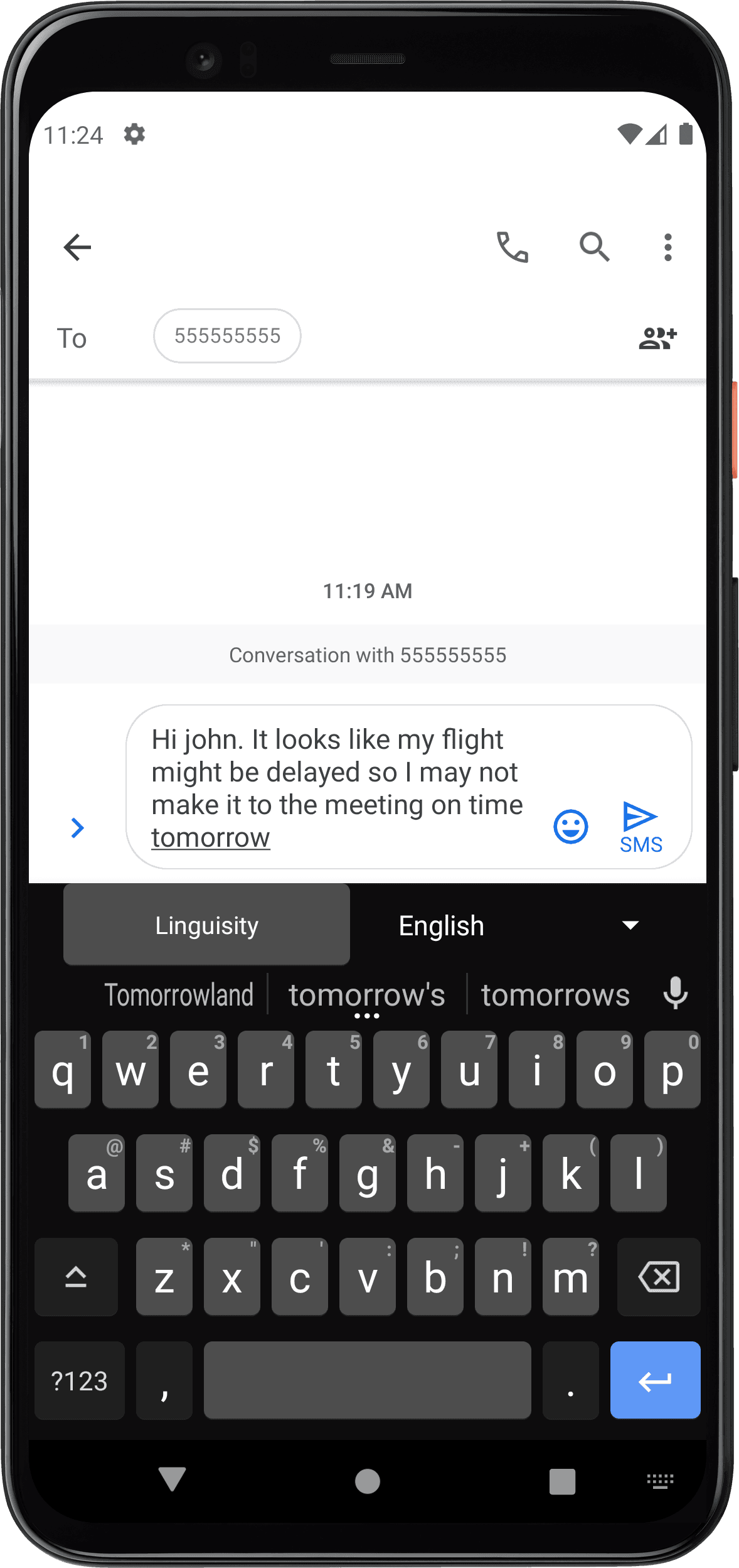
चरण 14
अब पाठ हमारे AI मॉडल्स को सुधार और सुधार के लिए भेजा जाता है। आप प्रसंस्करण हो रहा है जबकि यह लोडिंग स्क्रीन देखेंगे।

चरण 15
एक बार सुधार और सुधार पूरा हो जाने पर, आपको अपडेटेड संस्करण के साथ प्रस्तुत किया जाएगा, साथ ही सभी बदलावों का विस्तृत विवरण दिया गया होगा।
यदि आप परिणामों से संतुष्ट हैं, तो अपने पाठ को संशोधित संस्करण में अपडेट करने के लिए लागू करें पर क्लिक करें। अन्यथा, रद्द करें पर क्लिक करें।
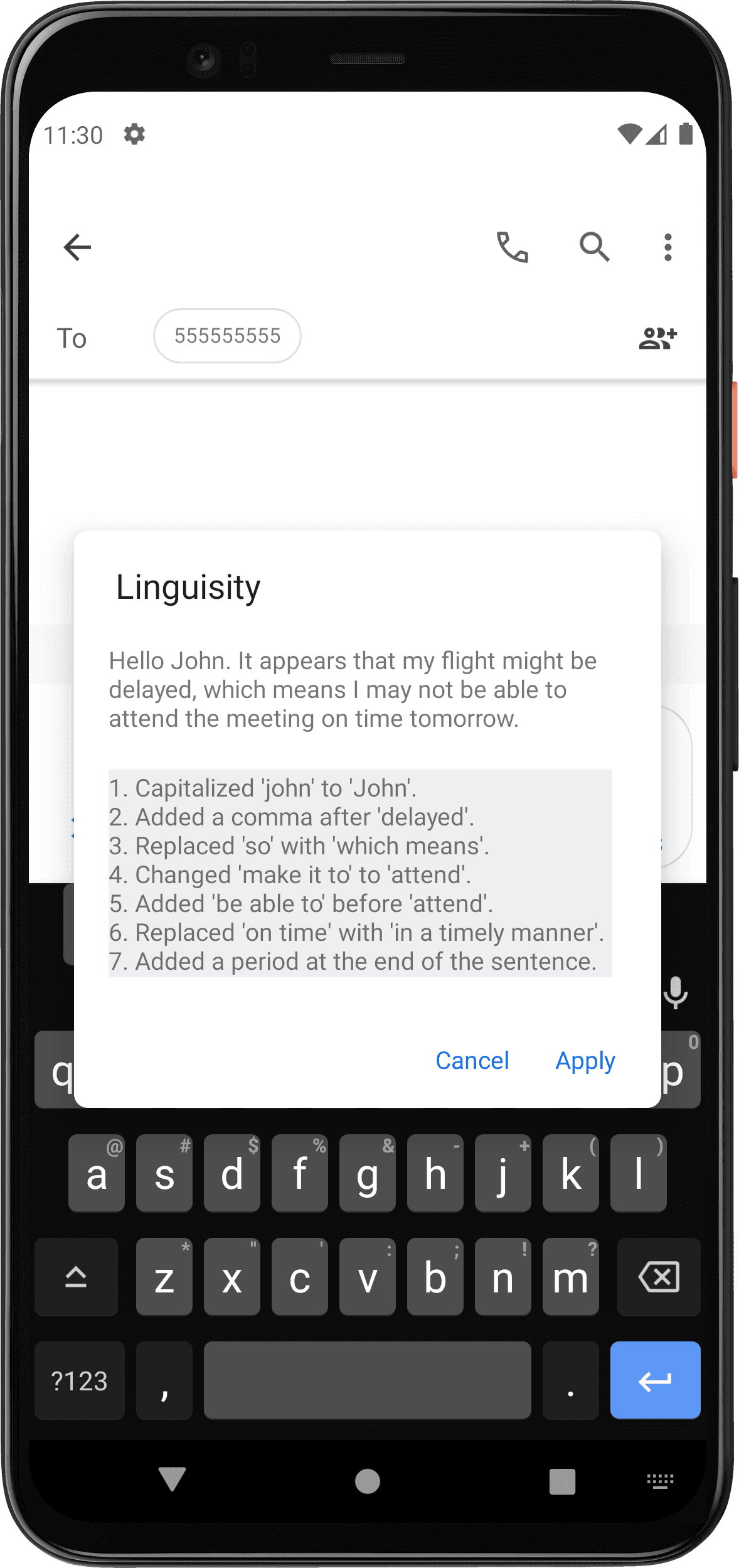
चरण 16
अब जब बदलाव लागू कर दिए गए हैं, तो आप संशोधित पाठ का उपयोग आपके काम कर रहे एप्लिकेशन के साथ सामान्य रूप से कर सकते हैं।